В современном мире юридические и физические лица имеют доступ к банковским продуктам посредством онлайн-доступа. Это удобно, безопасно, экономит время и средства. Каждый банк имеет свой интернет-банкинг со своими правилами и системой безопасности. С помощью импорта/экспорта в или из «1С:Бухгалтерия 8 для Казахстана», ред. 3.0 файла банковских документов бухгалтер может избежать двойной кропотливой работы с первичной документацией.
В этой статье мы рассмотрим, как с помощью стандартного сервиса «1С:Бухгалтерия 8 для Казахстана», ред. 3.0 произвести загрузку выписки банка из любого интернет-банкинга.
Сервис для импорта/экспорта банковских документов расположен: Меню «Банк и касса» – Раздел «Сервис» – Клиент банка (рисунок 1).
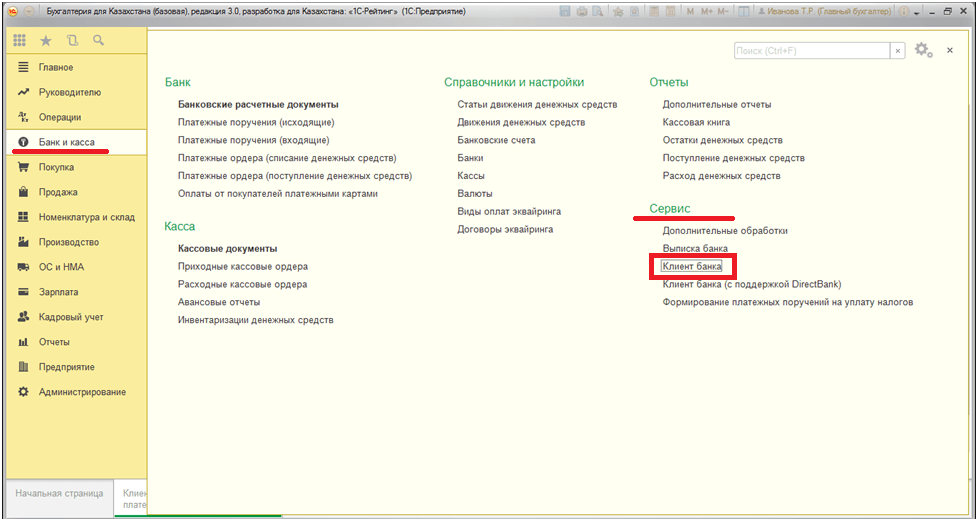
Рис. 1 Меню «1С:Бухгалтерия 8 для Казахстана», ред. 3.0
В модуле «Клиент банка» загрузка выписки банка производится на вкладке «Импорт». Рекомендуется заранее произвести настройку импорта, доступную по кнопке «Настройка» в следующих вкладках (рисунок 2):
- Вкладка «ППИ» – здесь можно установить реквизиты, которых нет в платежных поручениях исходящих при загрузке из онлайн-банкинга. Указанные данные будут подставлять во все платежные поручения исходящие, что в некоторых ситуациях не бывает удобно. Если вы выгружали ранее эти документы экспортом, то система устроена так, что теперь они дополнятся новыми данными, и не смогут задвоиться;
- Вкладка «ППВ» – настройки этой вкладки будут автоматически дополнять все загружаемые платежные поручения входящие (признаки налогового учета, их проведение, счета расчетов, счета авансов и статья ДДС). Эти настройки можно не делать, и тогда каждое загруженное платежное поручение придется дополнить и провести вручную;
- Вкладки «ПО списание» и «ПО поступление» используются аналогично вышеописанным вкладкам. На практике среднестатистическому предприятию в редких случаях удобно загружать платежные ордера, так как их чаще всего приходится редактировать вручную.
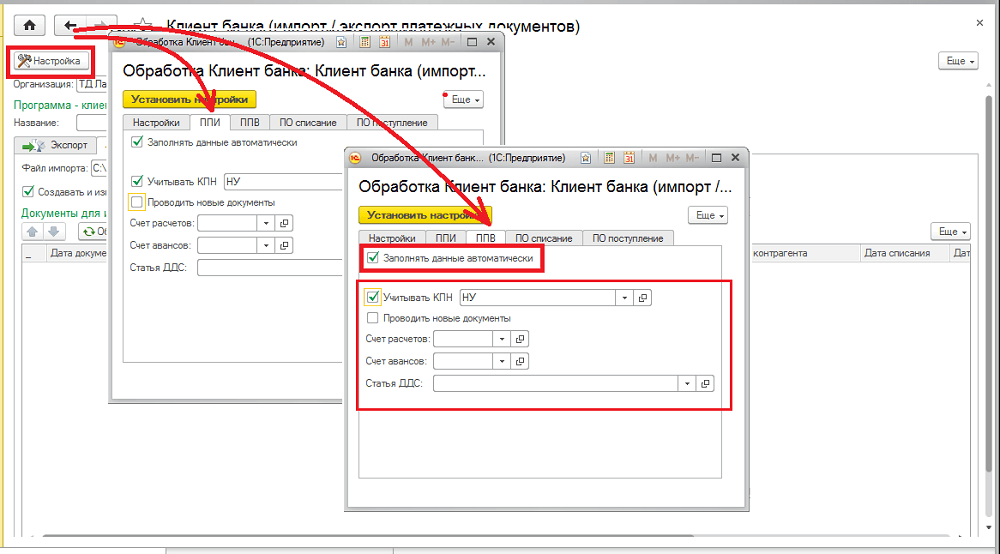
Рис. 2 Модуль «Клиент банка», функция «Настройка»
Выписка банка выгружается из онлайн-банкинга текстовым файлом с разрешением txt. В модуле «Клиент банка» путь к этому файлу указывается в ячейке «Файл импорта» вкладки «Импорт».
Важно! Обязательно используйте настройку «Создавать и изменять документы только позднее даты» (указать флаг и нужную дату). Эта настройка ограничивает изменение загруженных ранее документов. Граница этих изменений проходит по указанной вами дате, включая ее (рисунок 3).
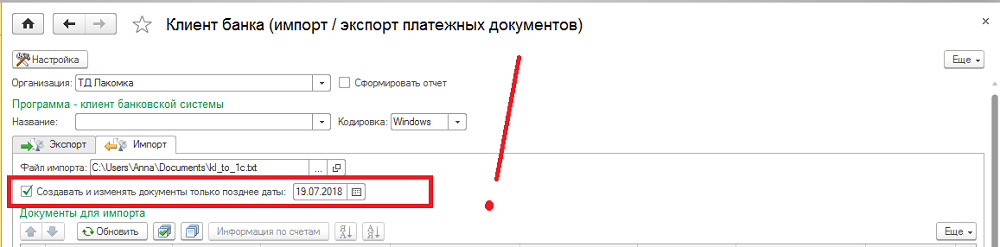
Рис. 3 Модуль «Клиент банка»
Произведя все настройки, необходимо обновить табличную часть, которая тут же заполнится всеми входящими и исходящими банковскими документами, которые были в выписке, выгруженной из онлайн-банкинга (рисунок 4).
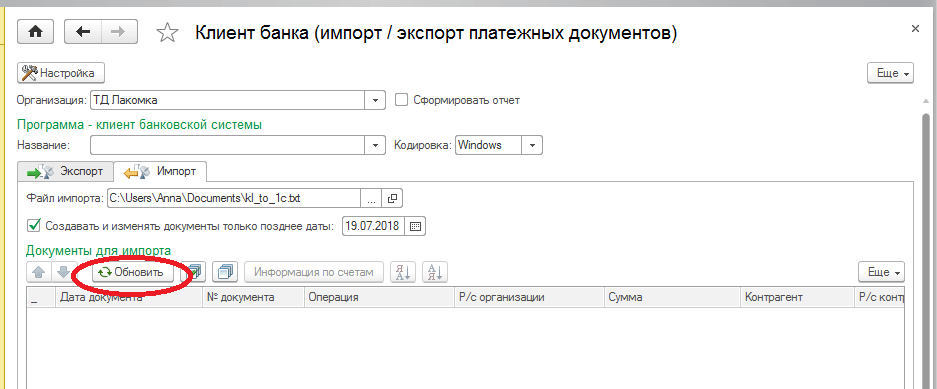
Рис. 4 Модуль «Клиент банка»
Загрузка документов из файла будет сопровождена служебным сообщением (рисунок 5).

Рис. 5 Служебные сообщения
Документы списка могут быть окрашены в черный и красный цвета, красный цвет будет означать, что в документе есть какая-либо ошибка. Ошибку можно узнать, выделив документ в списке (рисунок 6).
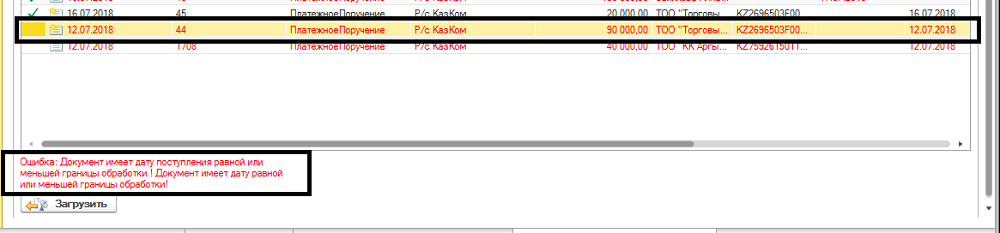
Рис. 6 Модуль «Клиент банка»
Внимание! Данные документы еще не загружены в «1С:Бухгалтерия 8 для Казахстана», ред. 3.0 и могут быть отсортированы пользователем с помощью кнопок «Установить флажки», «Снять флажки». Финальным этапом будет импорт отсортированных документов нажатием кнопки «Загрузить», расположенной внизу модуля (рисунок 7).
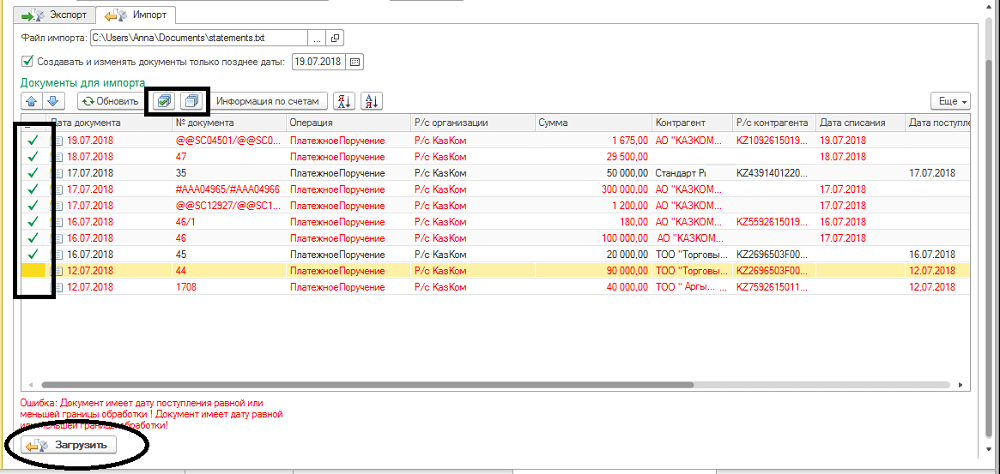
Рис. 7 Модуль «Клиент банка»
Финальная загрузка документов в «1С:Бухгалтерия 8 для Казахстана», ред. 3.0 будет сопровождена служебным сообщением, которое надо читать (рисунок 8).
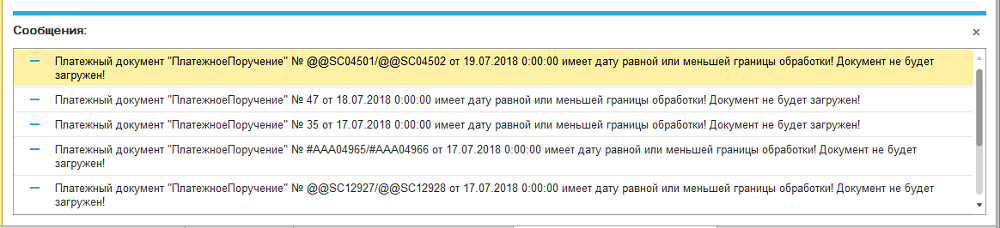
Рис. 8 Служебные сообщения
Загруженные банковские документы будут проведенные или нет, в зависимости от вашей настройки импорта. Глубина контроля загруженных банковских документов зависит от произведенных предварительных настроек и остается на усмотрение пользователя.
Салихова А.А. (профессиональный бухгалтер РК, сертификат DipIFR)
